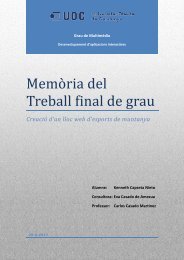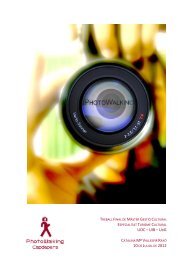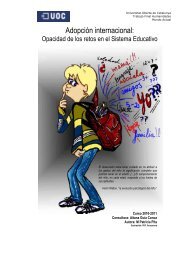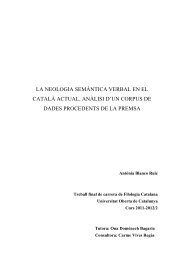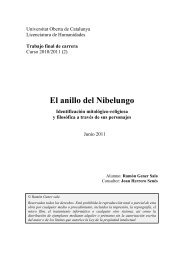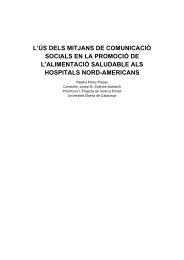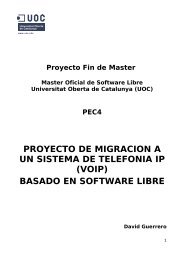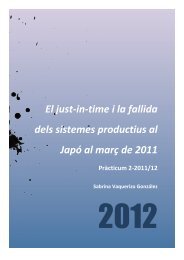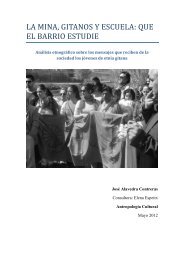Audacity: guía de edición de sonido
Audacity: guía de edición de sonido
Audacity: guía de edición de sonido
You also want an ePaper? Increase the reach of your titles
YUMPU automatically turns print PDFs into web optimized ePapers that Google loves.
Guía <strong>de</strong> aprendizaje<br />
<strong>Audacity</strong>: <strong>guía</strong> <strong>de</strong> <strong>edición</strong> <strong>de</strong> <strong>sonido</strong><br />
Tutorial 3. Grabación <strong>de</strong> <strong>sonido</strong><br />
Desarrollo <strong>de</strong>l tutorial: paso 5 <strong>de</strong> 14<br />
Niveles <strong>de</strong> entrada<br />
INICIO | CRÉDITOS<br />
TUTORIALES 1 | 2 | 3 | 4 | 5 | 6 | 7<br />
PASOS 1 | 2 | 3 | 4 | 5 | 6 | 7 | 8 | 9 | 10 | 11 | 12 | 13 | 14<br />
Como vimos en el tutorial 1, <strong>Audacity</strong> dispone <strong>de</strong> una barra <strong>de</strong> herramientas <strong>de</strong> mezcla para regular los niveles <strong>de</strong> los dispositivos <strong>de</strong> entrada y<br />
salida. lid<br />
Antes <strong>de</strong> grabar la versión <strong>de</strong>finitiva <strong>de</strong>finitiva, es recomendable hacer un par <strong>de</strong> grabaciones <strong>de</strong> prueba para ajustar los niveles niveles. En estas pruebas nos<br />
aseguraremos <strong>de</strong> que no se produce recorte, es <strong>de</strong>cir, que la onda no toque los extremos superior e inferior <strong>de</strong> la ventana <strong>de</strong> onda. La barra <strong>de</strong><br />
herramientas <strong>de</strong> M<strong>edición</strong> <strong>de</strong> niveles nos servirá para controlar en tiempo real si hay recorte o no.<br />
También es posible controlar el recorte sin necesidad <strong>de</strong> empezar una grabación. Para ello, es<br />
suficiente con activar la opción Entrada <strong>de</strong> monitor <strong>de</strong>l medidor <strong>de</strong> nivel <strong>de</strong> entrada (ver figura). De<br />
este modo, el medidor funciona en todo momento, tanto si estamos grabando, como si no, y<br />
monitoriza la señal <strong>de</strong>l dispositivo <strong>de</strong> entrada activo.<br />
Cuando se produce recorte se <strong>de</strong>be bajar el volumen <strong>de</strong>l dispositivo <strong>de</strong> entrada, ya sea con la barra<br />
<strong>de</strong> herramientas <strong>de</strong> Mezcla <strong>de</strong> <strong>Audacity</strong>, o bajando el volumen <strong>de</strong>l mismo dispositivo (reproductor<br />
<strong>de</strong> CD, micro, etc.) siempre y cuando disponga <strong>de</strong> regulador <strong>de</strong> volumen. También se pue<strong>de</strong>n<br />
cambiar los niveles <strong>de</strong>s<strong>de</strong> el mezclador <strong>de</strong> la tarjeta <strong>de</strong> <strong>sonido</strong>, que veremos a continuación.